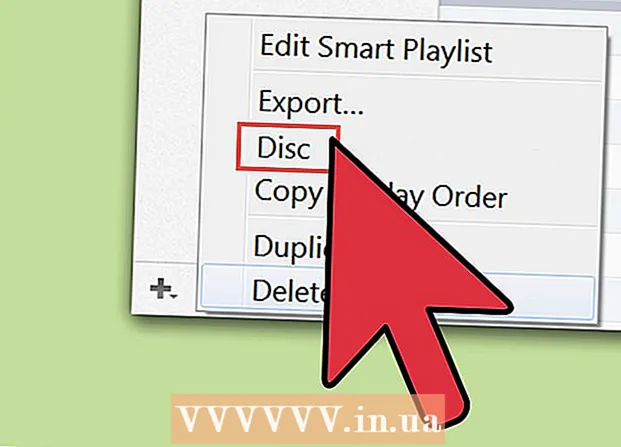Szerző:
Peter Berry
A Teremtés Dátuma:
12 Július 2021
Frissítés Dátuma:
1 Július 2024

Tartalom
Ez a wikiHow megtanítja, hogyan kell telepíteni és használni a Bitmoji billentyűzetet (Bitmoji billentyűzet) androidos telefonon. Az aktiválás után válthat a Bitmoji billentyűzetre a Bitmoji képek küldéséhez, vagy ha a Gboard - Google billentyűzetet használja, közvetlenül a billentyűzeten érheti el a Bitmoji billentyűzetet. A Bitmoji hangulatjeleket közzéteheti és közzéteheti olyan alkalmazásokban, mint a Facebook, a WhatsApp és még sok más.
Lépések
1/3 rész: Kapcsolja be a Bitmoji billentyűzetet
az Android. Koppintson a Beállítások alkalmazásra egy fogaskerék ikonnal egy színes háttéren vagy egy csúszka halmazával lila alapon.
- A Beállításokat úgy is megnyithatja, hogy ellop a képernyő tetejétől, majd megérinti a legördülő menü fogaskerék ikonját.

a képernyő alján, a szóköz bal oldalán. Megjelenik az elérhető Emoji opciók listája.
. Görgessen lefelé az elérhető Bitmoji ikonokon, amíg meg nem találja a kívántat, majd koppintson a kiválasztáshoz. Ezt a lehetőséget a szövegmezőben láthatja.
vagy Post (Hozzászólás). A legtöbb csevegőalkalmazásban a Küldés gomb papír síknak tűnik, és az üzenet jobb alsó sarkában található. A rendszer Bitmoji képpel ellátott üzenetet küld.Ha egy multimédiás alkalmazásban ír bejegyzést, valószínűleg ez a "Közzététel" gomb.
- A küldés gomb és helye a használt alkalmazástól függ.
3/3 rész: Váltás a Bitmoji billentyűzetre

Nyisson meg egy Bitmoji-kompatibilis alkalmazást. Számos olyan közösségi hálózati alkalmazás van az Android rendszeren, amely támogatja a Bitmojit, például a Facebook Messenger, a Hangouts és a Twitter.
Kattintson a szövegmezőre, hogy a billentyűzet megjelenjen a képernyőn. Megjelenik az Android-eszköz billentyűzete.

Kattintson a földgömb ikonra vagy a billentyűzetre. Néhány billentyűzeten ez a gomb a szóköztől balra található. Más billentyűzeteknél a képernyő jobb alsó sarkában, az Áttekintés gomb (az összes megnyitott alkalmazást megjelenítő gomb) mellett található. Megjelenik egy menü.- Egyes Android verziók esetén előfordulhat, hogy lefelé kell csúsztatnia a képernyő tetejét, majd koppintson a "Billentyűzet módosítása" értesítésre.
Kattintson a gombra Bitmoji billentyűzet az előugró menüben. Megnyílik a Bitmoji billentyűzet.
Válassza a Bitmoji ikont. Böngésszen az opciók között a kezdőképernyőn az egyik ikonkategória megérintésével, vagy balra csúsztatással az összes elérhető kategória megtekintéséhez. Ha megtalálja a használni kívánt Bitmoji-t, kattintson a kiválasztásához.
Küldje el a Bitmoji-t. Néhány alkalmazás lehetőséget kínál a Bitmoji küldésére. A legtöbb esetben csak meg kell érintenie az alkalmazás beküldése ikont a Bitmoji megosztásához.
Váltson vissza az alapértelmezett billentyűzetre. A billentyűzet addig marad Bitmoji módban, amíg vissza nem tér az alapértelmezettre. Az alapértelmezett beállítás megváltoztatásához érintse meg a szövegterületet a billentyűzet megnyitásához, nyomja meg és tartsa lenyomva a földgömb ikont a menü újbóli engedélyezéséhez, végül érintse meg a kívánt billentyűzetet a normál bevitelhez való visszatéréshez. hirdetés
Tanács
- Egyes Android-billentyűzet opciók nem ugyanazok, mint mások. Ha valamilyen speciális billentyűzetet (például SwiftKey) használ, fontolja meg a népszerűbb billentyűzet típusra való váltást, például az Android-eszközön vagy a Gboard-on, amíg a Bitmoji be nem kerül.
Figyelem
- Nem minden szolgáltatás kompatibilis a Bitmoji-val. Ha nem tudja használni a Bitmojit a közösségi média vagy az e-mail használata közben, akkor fennáll annak a lehetősége, hogy a szolgáltatás nem támogatja a Bitmojit.